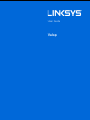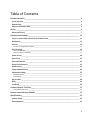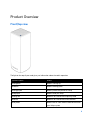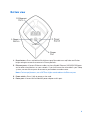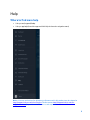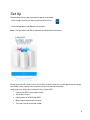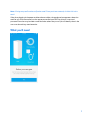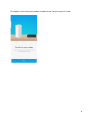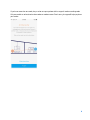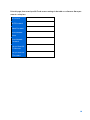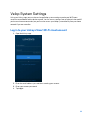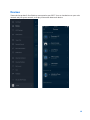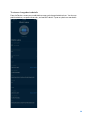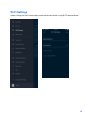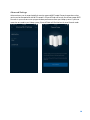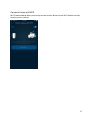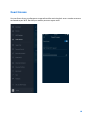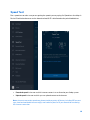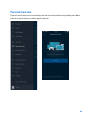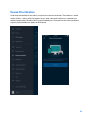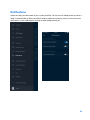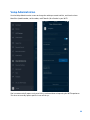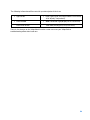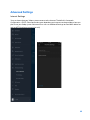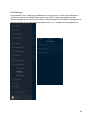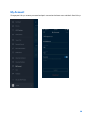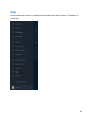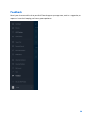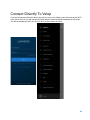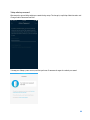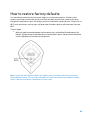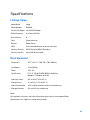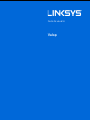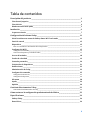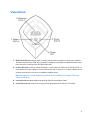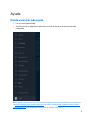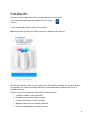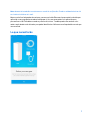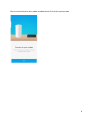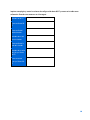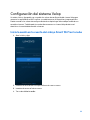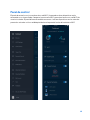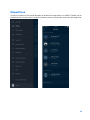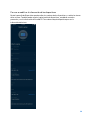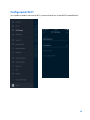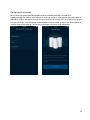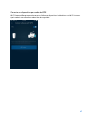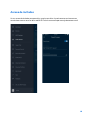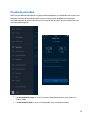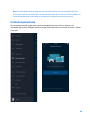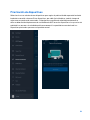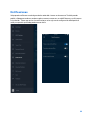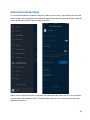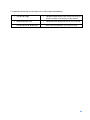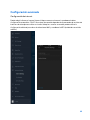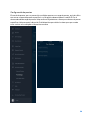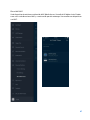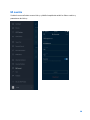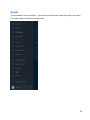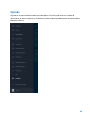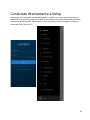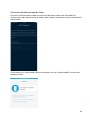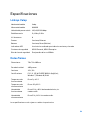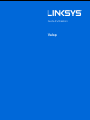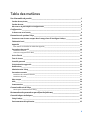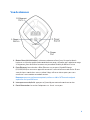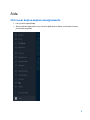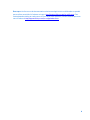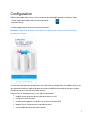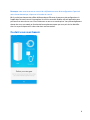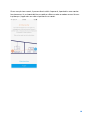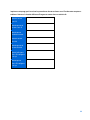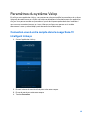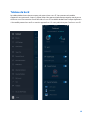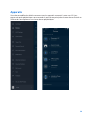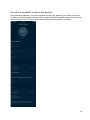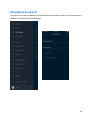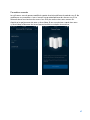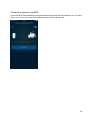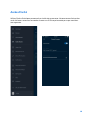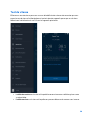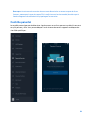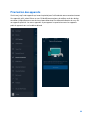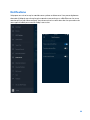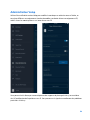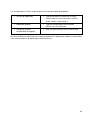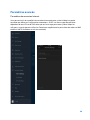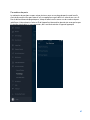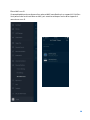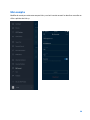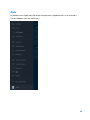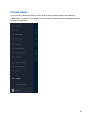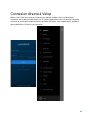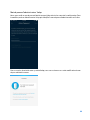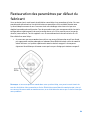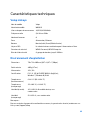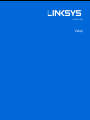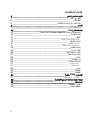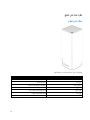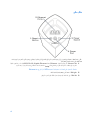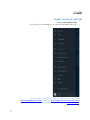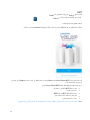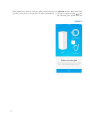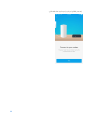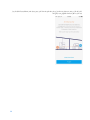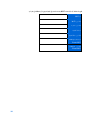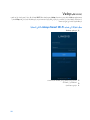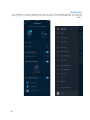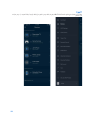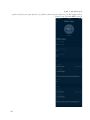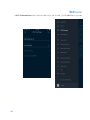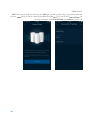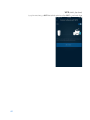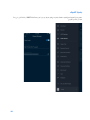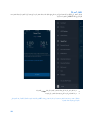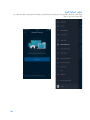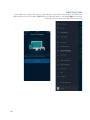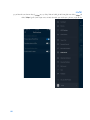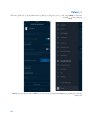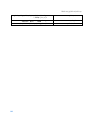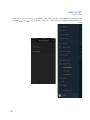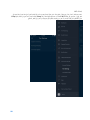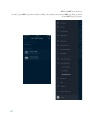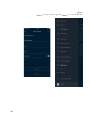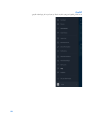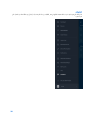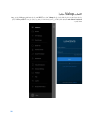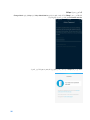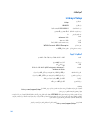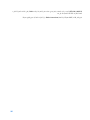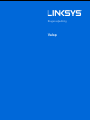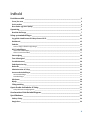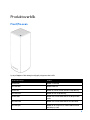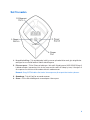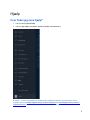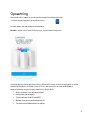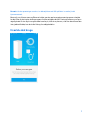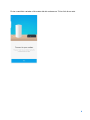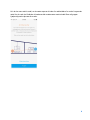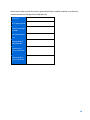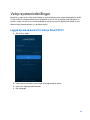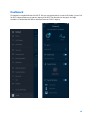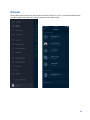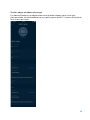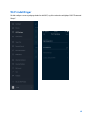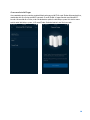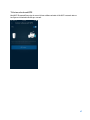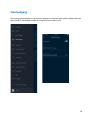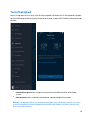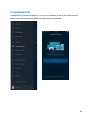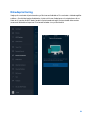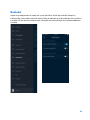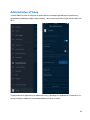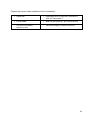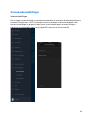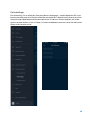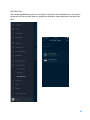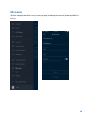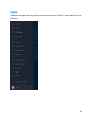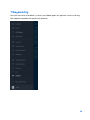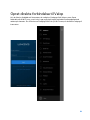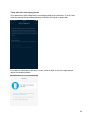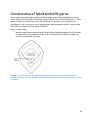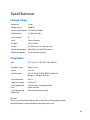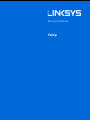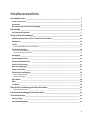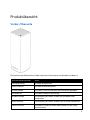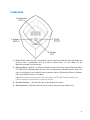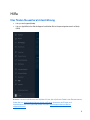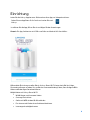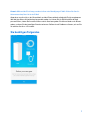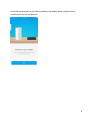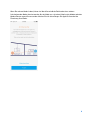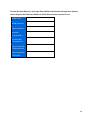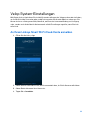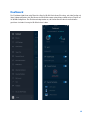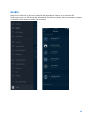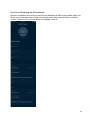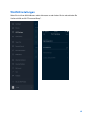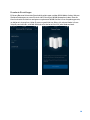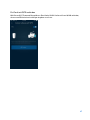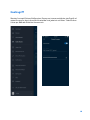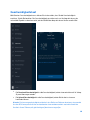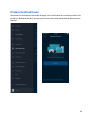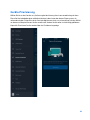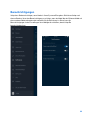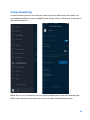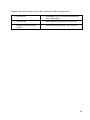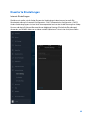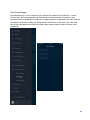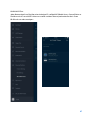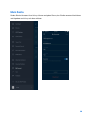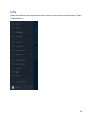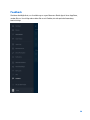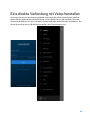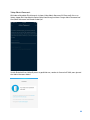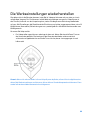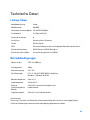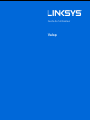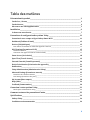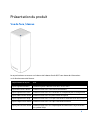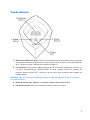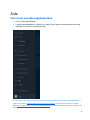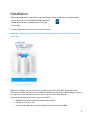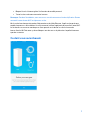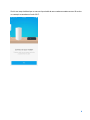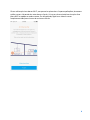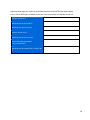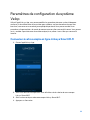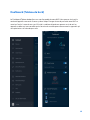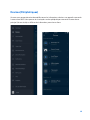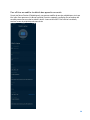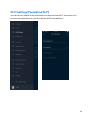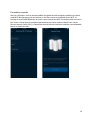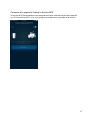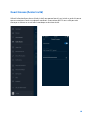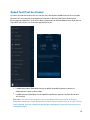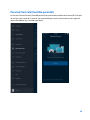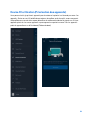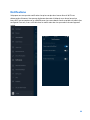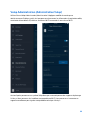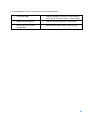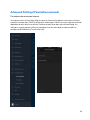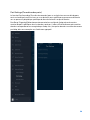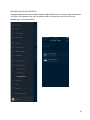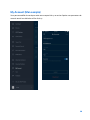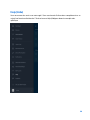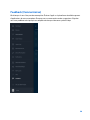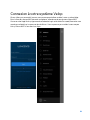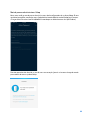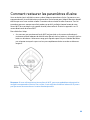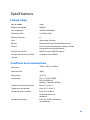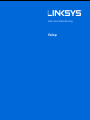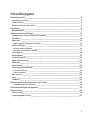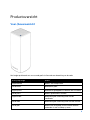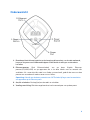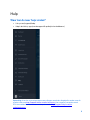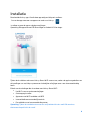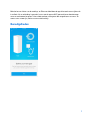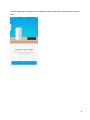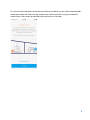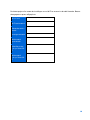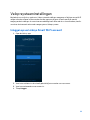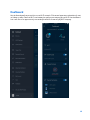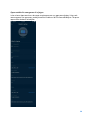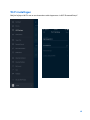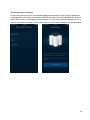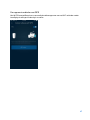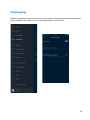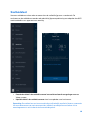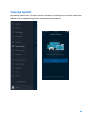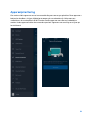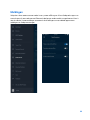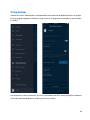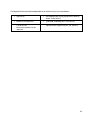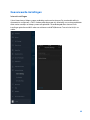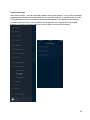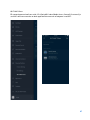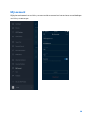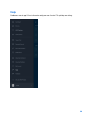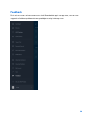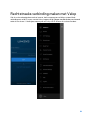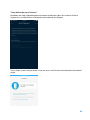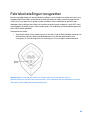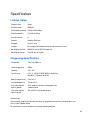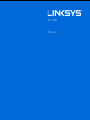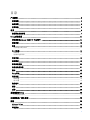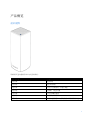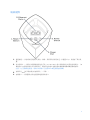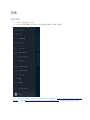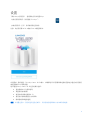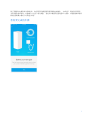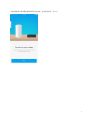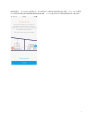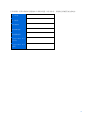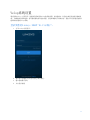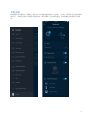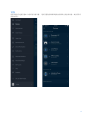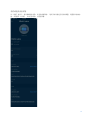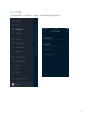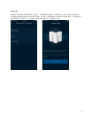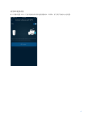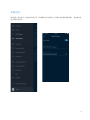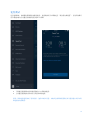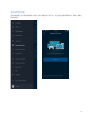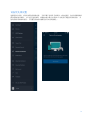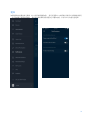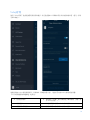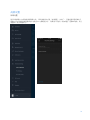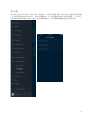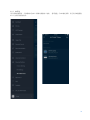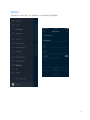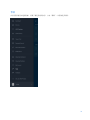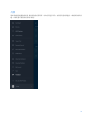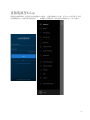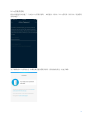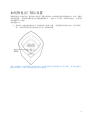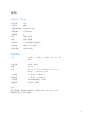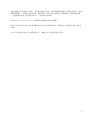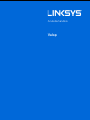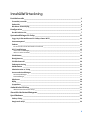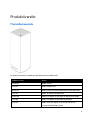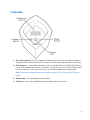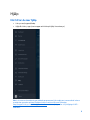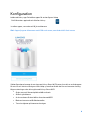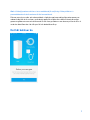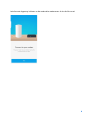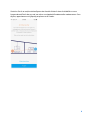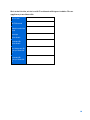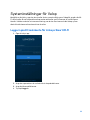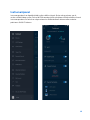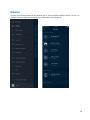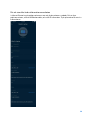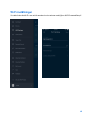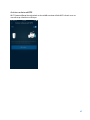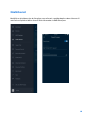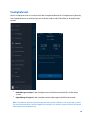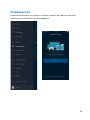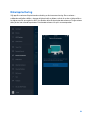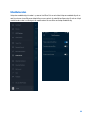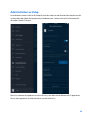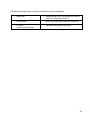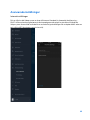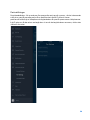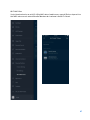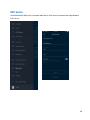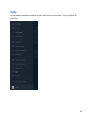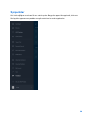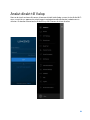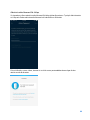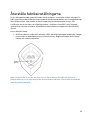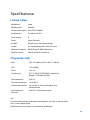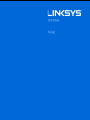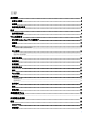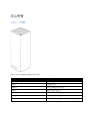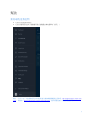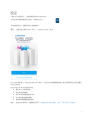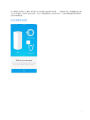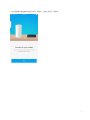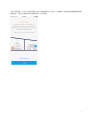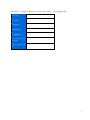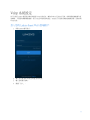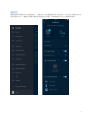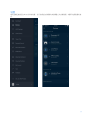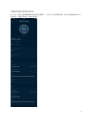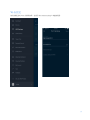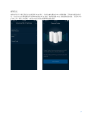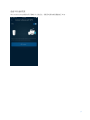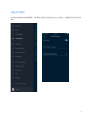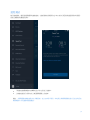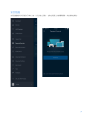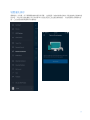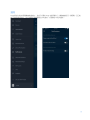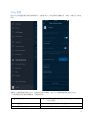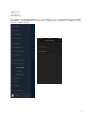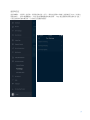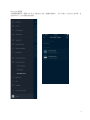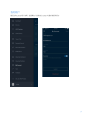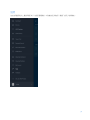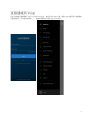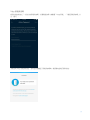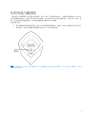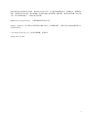Pagina wordt geladen...
Pagina wordt geladen...
Pagina wordt geladen...
Pagina wordt geladen...
Pagina wordt geladen...
Pagina wordt geladen...
Pagina wordt geladen...
Pagina wordt geladen...
Pagina wordt geladen...
Pagina wordt geladen...
Pagina wordt geladen...
Pagina wordt geladen...
Pagina wordt geladen...
Pagina wordt geladen...
Pagina wordt geladen...
Pagina wordt geladen...
Pagina wordt geladen...
Pagina wordt geladen...
Pagina wordt geladen...
Pagina wordt geladen...
Pagina wordt geladen...
Pagina wordt geladen...
Pagina wordt geladen...
Pagina wordt geladen...
Pagina wordt geladen...
Pagina wordt geladen...
Pagina wordt geladen...
Pagina wordt geladen...
Pagina wordt geladen...
Pagina wordt geladen...
Pagina wordt geladen...
Pagina wordt geladen...
Pagina wordt geladen...
Pagina wordt geladen...
Pagina wordt geladen...
Pagina wordt geladen...
Pagina wordt geladen...
Pagina wordt geladen...
Pagina wordt geladen...
Pagina wordt geladen...
Pagina wordt geladen...
Pagina wordt geladen...
Pagina wordt geladen...
Pagina wordt geladen...
Pagina wordt geladen...
Pagina wordt geladen...
Pagina wordt geladen...
Pagina wordt geladen...
Pagina wordt geladen...
Pagina wordt geladen...
Pagina wordt geladen...
Pagina wordt geladen...
Pagina wordt geladen...
Pagina wordt geladen...
Pagina wordt geladen...
Pagina wordt geladen...
Pagina wordt geladen...
Pagina wordt geladen...
Pagina wordt geladen...
Pagina wordt geladen...
Pagina wordt geladen...
Pagina wordt geladen...
Pagina wordt geladen...
Pagina wordt geladen...
Pagina wordt geladen...
Pagina wordt geladen...
Pagina wordt geladen...
Pagina wordt geladen...
Pagina wordt geladen...
Pagina wordt geladen...
Pagina wordt geladen...
Pagina wordt geladen...
Pagina wordt geladen...
Pagina wordt geladen...
Pagina wordt geladen...
Pagina wordt geladen...
Pagina wordt geladen...
Pagina wordt geladen...
Pagina wordt geladen...
Pagina wordt geladen...
Pagina wordt geladen...
Pagina wordt geladen...
Pagina wordt geladen...
Pagina wordt geladen...
Pagina wordt geladen...
Pagina wordt geladen...
Pagina wordt geladen...
Pagina wordt geladen...
Pagina wordt geladen...
Pagina wordt geladen...
Pagina wordt geladen...
Pagina wordt geladen...
Pagina wordt geladen...
Pagina wordt geladen...
Pagina wordt geladen...
Pagina wordt geladen...
Pagina wordt geladen...
Pagina wordt geladen...
Pagina wordt geladen...
Pagina wordt geladen...
Pagina wordt geladen...
Pagina wordt geladen...
Pagina wordt geladen...
Pagina wordt geladen...
Pagina wordt geladen...
Pagina wordt geladen...
Pagina wordt geladen...
Pagina wordt geladen...
Pagina wordt geladen...
Pagina wordt geladen...
Pagina wordt geladen...
Pagina wordt geladen...
Pagina wordt geladen...
Pagina wordt geladen...
Pagina wordt geladen...
Pagina wordt geladen...
Pagina wordt geladen...
Pagina wordt geladen...
Pagina wordt geladen...
Pagina wordt geladen...
Pagina wordt geladen...
Pagina wordt geladen...
Pagina wordt geladen...
Pagina wordt geladen...
Pagina wordt geladen...
Pagina wordt geladen...
Pagina wordt geladen...
Pagina wordt geladen...
Pagina wordt geladen...
Pagina wordt geladen...
Pagina wordt geladen...
Pagina wordt geladen...
Pagina wordt geladen...
Pagina wordt geladen...
Pagina wordt geladen...
Pagina wordt geladen...
Pagina wordt geladen...
Pagina wordt geladen...
Pagina wordt geladen...
Pagina wordt geladen...
Pagina wordt geladen...
Pagina wordt geladen...
Pagina wordt geladen...
Pagina wordt geladen...
Pagina wordt geladen...
Pagina wordt geladen...
Pagina wordt geladen...
Pagina wordt geladen...
Pagina wordt geladen...
Pagina wordt geladen...
Pagina wordt geladen...
Pagina wordt geladen...
Pagina wordt geladen...
Pagina wordt geladen...
Pagina wordt geladen...
Pagina wordt geladen...
Pagina wordt geladen...
Pagina wordt geladen...
Pagina wordt geladen...
Pagina wordt geladen...
Pagina wordt geladen...
Pagina wordt geladen...
Pagina wordt geladen...
Pagina wordt geladen...
Pagina wordt geladen...
Pagina wordt geladen...
Pagina wordt geladen...
Pagina wordt geladen...
Pagina wordt geladen...
Pagina wordt geladen...
Pagina wordt geladen...
Pagina wordt geladen...
Pagina wordt geladen...
Pagina wordt geladen...
Pagina wordt geladen...
Pagina wordt geladen...
Pagina wordt geladen...
Pagina wordt geladen...
Pagina wordt geladen...
Pagina wordt geladen...
Pagina wordt geladen...
Pagina wordt geladen...
Pagina wordt geladen...
Pagina wordt geladen...
Pagina wordt geladen...
Pagina wordt geladen...
Pagina wordt geladen...
Pagina wordt geladen...
Pagina wordt geladen...
Pagina wordt geladen...
Pagina wordt geladen...
Pagina wordt geladen...
Pagina wordt geladen...
Pagina wordt geladen...
Pagina wordt geladen...
Pagina wordt geladen...
Pagina wordt geladen...
Pagina wordt geladen...
Pagina wordt geladen...
Pagina wordt geladen...
Pagina wordt geladen...
Pagina wordt geladen...
Pagina wordt geladen...
Pagina wordt geladen...
Pagina wordt geladen...
Pagina wordt geladen...
Pagina wordt geladen...
Pagina wordt geladen...
Pagina wordt geladen...
Pagina wordt geladen...
Pagina wordt geladen...
Pagina wordt geladen...
Pagina wordt geladen...
Pagina wordt geladen...
Pagina wordt geladen...
Pagina wordt geladen...
Pagina wordt geladen...
Pagina wordt geladen...
Pagina wordt geladen...
Pagina wordt geladen...
Pagina wordt geladen...
Pagina wordt geladen...
Pagina wordt geladen...
Pagina wordt geladen...
Pagina wordt geladen...
Pagina wordt geladen...
Pagina wordt geladen...
Pagina wordt geladen...
Pagina wordt geladen...
Pagina wordt geladen...
Pagina wordt geladen...
Pagina wordt geladen...
Pagina wordt geladen...
Pagina wordt geladen...
Pagina wordt geladen...
Pagina wordt geladen...
Pagina wordt geladen...
Pagina wordt geladen...
Pagina wordt geladen...
Pagina wordt geladen...
Pagina wordt geladen...
Pagina wordt geladen...
Pagina wordt geladen...
Pagina wordt geladen...
Pagina wordt geladen...
Pagina wordt geladen...
Pagina wordt geladen...

2
Inhoudsopgave
Productoverzicht __________________________________________________________________________________________________3
Voor-/bovenaanzicht _________________________________________________________________________________________________________ 3
Onderaanzicht ___________________________________________________________________________________________________________________ 4
Waar kan ik meer hulp vinden? ___________________________________________________________________________________________ 5
Installatie _____________________________________________________________________________________________________________6
Benodigdheden__________________________________________________________________________________________________________________ 7
Velop-systeeminstellingen _________________________________________________________________________________ 11
Inloggen op uw Linksys Smart Wi-Fi-account ___________________________________________________________________ 11
Dashboard _______________________________________________________________________________________________________________________ 12
Apparaten _______________________________________________________________________________________________________________________ 13
Apparaatdetails weergeven of wijzigen ____________________________________________________________________________________ 14
Wi-Fi-instellingen _____________________________________________________________________________________________________________ 15
Geavanceerde instellingen _______________________________________________________________________________________________________ 16
Een apparaat verbinden met WPS ____________________________________________________________________________________________ 17
Gasttoegang ___________________________________________________________________________________________________________________ 18
Snelheidstest __________________________________________________________________________________________________________________ 19
Ouderlijk toezicht ____________________________________________________________________________________________________________ 20
Apparaatprioritering________________________________________________________________________________________________________ 21
Meldingen ________________________________________________________________________________________________________________________ 22
Velop-beheer ___________________________________________________________________________________________________________________ 23
Geavanceerde instellingen ______________________________________________________________________________________________ 25
Internetinstellingen __________________________________________________________________________________________________________________ 25
Poortinstellingen ______________________________________________________________________________________________________________________ 26
Mijn account ____________________________________________________________________________________________________________________ 28
Help _________________________________________________________________________________________________________________________________ 29
Feedback _________________________________________________________________________________________________________________________ 30
Rechtstreeks verbinding maken met Velop _________________________________________________________ 31
Velop-beheerderswachtwoord _________________________________________________________________________________________________ 32
Fabrieksinstellingen terugzetten ________________________________________________________________________ 33
Specificaties _____________________________________________________________________________________________________ 34
Linksys Velop __________________________________________________________________________________________________________________ 34
Omgevingsspecificaties __________________________________________________________________________________________________ 34

3
Productoverzicht
Voor-/bovenaanzicht
Het lampje op de bovenkant van uw node geeft u informatie over de werking van de node.
Beschrijving lampje Status
Knippert blauw Node is aan het opstarten
Brandt blauw Node werkt goed
Knippert paars
Node wordt gekoppeld aan telefoon voor installatie
Brandt paars Node is gereed voor installatie
Knippert rood Node heeft geen verbinding meer met de
hoofdnode
Brandt rood Node heeft geen verbinding meer met het internet
Brandt geel Node te ver verwijderd van een andere node die
verbonden is met uw Velop-systeem

4
Onderaanzicht
1.
Resetknop: Houd de knop ingedrukt tot het lampje op de bovenkant van de node rood wordt,
langzaam uitgaat en weer helderrood knippert om de fabrieksinstellingen van de node te
herstellen.
2.
Ethernet-poorten: Sluit Ethernet-kabels aan op deze Gigabit Ethernet-
poorten (10/100/1000) en op apparaten die u via deze kabels met uw netwerk wilt
verbinden. Als u meer dan één node in uw Velop-systeem heeft, gebruik dan een van deze
poorten om uw modem of modem-router aan te sluiten.
Opmerking: Gebruik voor de beste prestaties een CAT5e-kabel of hoger voor het aansluiten
van apparaten op de Ethernet-poort.
3.
Aan/uit-schakelaar: Druk op | (aan) om de node in te schakelen.
4.
Voedingsaansluiting: Sluit de meegeleverde wisselstroomadapter aan op deze poort.

5
Hulp
Waar kan ik meer hulp vinden?
•
Linksys.com/support/Velop
•
Help in de Linksys-app (start de app en klik op Help in het hoofdmenu)
Opmerking: Licenties en kennisgevingen voor software van derden die gebruikt worden voor dit
product vindt u op http://support.linksys.com/en-us/license. Voor vragen of verzoeken om de
GPL-broncodebestanden kunt u contact opnemen via http://support.linksys.com/en-
us/gplcodecenter .

6
Installatie
Download de Linksys-app. U heeft deze app nodig om Velop te installeren.
Ga naar de app store voor uw apparaat en zoek naar Linksys.
Installeer en open de app en volg de aanwijzingen.
Opmerking: De app werkt met iOS 8 x en hoger en Android 4.0.3 en hoger.
Tijdens de installatie maakt u een Linksys Smart Wi-Fi-account aan, zodat u de app kunt gebruiken om
de instellingen van uw Velop-systeem overal te bekijken of wijzigen waar u een internetverbinding
heeft.
Enkele van de vele dingen die u kunt doen met Linksys Smart Wi-Fi:
•
Uw Wi-Fi-naam en wachtwoord wijzigen
•
Gasttoegang instellen
•
Apparaten met Wi-Fi verbinden via WPS
•
Internet blokkeren met ouderlijk toezicht
•
De snelheid van uw internetverbinding testen
Opmerking: Tijdens de installatie sturen we een verificatiebericht via e-mail. Klik vanuit uw
thuisnetwerk op de link in de e-mail.

7
Behalve het aansluiten van de voedings- en Ethernet-kabel doet de app al het werk voor u tijdens de
installatie. Als er verbinding is gemaakt, kunt u met de app uw Wi-Fi personaliseren door deze een
naam en wachtwoord te geven. U kunt nodes ook een naam geven die aangeeft waar ze staan. Zo
weet u waar u moet zijn, mocht er wat aan de hand zijn.
Benodigdheden

8
Vind een stopcontact in de buurt van uw modem of modem-router. Maak verbinding met uw eerste
node.

9
Als u meer dan één node heeft, kunnen deze overal binnen het bereik van een andere werkende node
worden geïnstalleerd. Er hoeft maar één node met een kabel aangesloten te zijn op uw modem of
modem-router. Geen zorgen, de app helpt u bij het plaatsen van uw nodes.

10
Druk deze pagina af en noteer de instellingen van uw Wi-Fi en account in de tabel hieronder. Bewaar
deze gegevens op een veilige plaats.
Wi-Fi-naam
Wi-Fi-wachtwoord
Beheerderswacht
woord
Naam gastnetwerk
Wachtwoord
gastnetwerk
Gebruikersnaam
Linksys Smart Wi-
Fi
Wachtwoord
Linksys Smart Wi-
Fi

11
Velop-systeeminstellingen
Met behulp van uw Linksys-app kunt u Velop-systeeminstellingen weergeven of wijzigen om uw Wi-Fi
veiliger te maken of beter te later werken met een apparaat of game. U heeft overal ter wereld
toegang tot de instellingen als u een internetverbinding heeft. Maar ook als u niet online bent, heeft u
vanuit uw thuisnetwerk rechtstreeks toegang tot uw Velop-systeem.
Inloggen op uw Linksys Smart Wi-Fi-account
1.
Open de Linksys-app.
2.
Voer het e-mailadres in dat u heeft gebruikt bij het aanmaken van uw account.
3.
Voer het wachtwoord van uw account in.
4.
Tik op Inloggen.

12
Dashboard
Het dashboard geeft een overzicht van uw Wi-Fi-netwerk. Zie hoeveel apparaten verbonden zijn met
uw Velop-systeem. Deel het Wi-Fi-wachtwoord en geef gasten toegang tot uw Wi-Fi. Het dashboard
laat u ook zien of er apparaten zijn met ouderlijk toezicht of voorrang bij Wi-Fi-toegang.

13
Apparaten
Bekijk en wijzig details voor alle apparaten die verbonden zijn met uw Wi-Fi-systeem. U kunt
apparaten op uw hoofdnetwerk en gastnetwerk weergeven en informatie over elk apparaat bekijken.

14
Apparaatdetails weergeven of wijzigen
In het scherm Apparaten kunt u de namen en pictogrammen van apparaten wijzigen. U kunt ook
voorrang geven aan apparaten, ouderlijk toezicht instellen en Wi-Fi-informatie bekijken. Tik op een
apparaat om de details te bekijken.

15
Wi-Fi-instellingen
Bekijk of wijzig uw Wi-Fi-naam en wachtwoord en verbind apparaten via Wi-Fi Protected Setup™.

16
Geavanceerde instellingen
Ervaren gebruikers kunnen het standaard beveiligingstype en de Wi-Fi-modus wijzigen. Wijzig deze
instellingen alleen als u veel ervaring heeft met Wi-Fi-netwerken. Channel Finder zoekt naar de minst
drukke Wi-Fi-kanalen in uw omgeving om de prestaties van uw Velop-systeem te optimaliseren. Als u
meer dan één node in uw Velop-systeem heeft, vindt Channel Finder het beste kanaal voor elke node.

17
Een apparaat verbinden met WPS
Met Wi-Fi Protected Setup kunt u eenvoudig draadloze apparaten met uw Wi-Fi verbinden zonder
beveiligingsinstellingen handmatig in te voeren.

18
Gasttoegang
Gebruik gasttoegang om gasten online te laten gaan zonder ze toegang te geven tot andere bronnen
die zijn verbonden met uw Wi-Fi. Verstuur het wachtwoord via sms of e-mail.

19
Snelheidstest
Voer een snelheidstest uit om zeker te weten dat u de snelheid krijgt waar u voor betaalt. De
resultaten van de snelheidstest worden ook gebruikt bij Apparaatprioritering om te bepalen hoe Wi-Fi
wordt verdeeld tussen apparaten met voorrang.
•
Downloadsnelheid is de snelheid waarmee internetinhoud wordt overgedragen naar uw
Velop-systeem.
•
Uploadsnelheid is de snelheid waarmee u iets kunt uploaden naar het internet.
Opmerking: De snelheid van een internetverbinding is afhankelijk van allerlei factoren, waaronder
het soort abonnement van uw internetprovider, lokaal en wereldwijd internetverkeer en het
aantal apparaten in uw huis dat de internetverbinding deelt.

20
Ouderlijk toezicht
Met ouderlijk toezicht kunt u instellen wanneer uw kinderen online mogen en wat ze daar mogen doen.
Blokkeer internet op bepaalde apparaten of blokkeer bepaalde websites.

21
Apparaatprioritering
Kies maximaal drie apparaten om uw internetverbinding met voorrang te gebruiken. Deze apparaten - --
bedraad en draadloos - -- krijgen altijd de beste toegang als ze verbonden zijn. Velop voert een
snelheidstest uit om te bepalen hoe Wi-Fi het best onder apparaten met voorrang verdeeld kan
worden. Andere apparaten delen de resterende capaciteit. Apparaten met voorrang verschijnen op
het dashboard.

22
Meldingen
Velop kan u laten weten wanneer nodes in uw systeem offline gaan. U kunt Velop ook vragen u te
waarschuwen als een node met een Ethernet-kabel op een andere node is aangesloten en klaar is
voor installatie. U moet meldingen aanzetten in de instellingen van uw mobiele apparaat om
meldingen van Velop te ontvangen.

23
Velop-beheer
Gebruik het scherm Velop-beheer om het beheerderswachtwoord en de bijbehorende hint te wijzigen
en diverse apparaatgegevens (model- en serienummer en IP-gegevens) te controleren voor alle nodes
in uw Wi-Fi.
Kies ervoor om crashes automatisch aan Linksys te melden en de Wi-Fi-ervaring te helpen verbeteren.
U kunt ook specifieke problemen handmatig aan Linksys melden.

24
De volgende informatie wordt meegezonden met uw beschrijving van het probleem:
•
App-versie
•
Aanmeldingstype (
cloud: gekoppeld e-mailadres,
lokaal: "Velop admin"
)
•
Model van het apparaat
•
Type WAN-verbinding (
Wi-Fi of Ethernet
)
•
Versie van het
besturingssysteem van het
apparaat
•
Tijdstip: datum (
dag/maand/jaar, tijd, tijdzone
)

25
Geavanceerde instellingen
Internetinstellingen
U kunt kiezen hoe uw Velop-systeem verbinding maakt met het internet. De standaardinstelling is
Automatische configuratie – DHCP. Andere verbindingstypen zijn afhankelijk van uw internetprovider
of de manier waarop u uw Velop-systeem wilt gebruiken. Gevorderde gebruikers kunnen Extra
instellingen gebruiken om MAC-adressen te klonen en de MTU (Maximum Transmission Unit) in te
stellen.

26
Poortinstellingen
Poort doorschakelen - -- voor één of meerdere poorten of een reeks poorten - -- stuurt verkeer dat op een
bepaalde poort of poorten binnenkomt door naar een specifiek apparaat of specifieke poort in uw Wi-
Fi. Bij poortbereik activeren controleert Velop uitgaande gegevens voor specifieke poortnummers.
Velop onthoudt het IP-adres van het apparaat dat de gegevens aanvraagt om de aangevraagde
gegevens naar het juiste apparaat door te sturen als deze via de router binnenkomen.

27
Wi-Fi MAC-filters
Elk netwerkapparaat heeft een uniek, 12-cijferig MAC-adres (Media Access Control). U kunt een lijst
van MAC-adressen aanmaken en deze apparaten dan toestaan of weigeren in uw Wi-Fi.

28
Mijn account
Wijzig het wachtwoord van uw Linksys-account en kies ervoor om het laatste nieuws en aanbiedingen
van Linksys te ontvangen.

29
Help
Problemen met de app? Extra informatie nodig over een functie? Tik op Help voor uitleg.

30
Feedback
Dit is uw kans om ons te laten weten wat u vindt. Beoordeel de app in uw app store, stuur ons een
suggestie of meld een probleem dat een geweldige ervaring in de weg staat.

31
Rechtstreeks verbinding maken met Velop
Ook als u niet verbonden bent met het internet, heeft u toegang tot uw Velop-systeem. Maak
verbinding met uw Wi-Fi-naam, start de Linksys-app en tik op Inloggen met beheerderswachtwoord
onder in het scherm. U heeft geen toegang tot uw Linksys Wi-Fi-account als u niet online bent.

32
Velop-beheerderswachtwoord
We hebben een veilig Velop-beheerderswachtwoord aangemaakt tijdens de installatie. Om dit te
wijzigen tikt u op Velop-beheer en Beheerderswachtwoord en hint wijzigen.
Om uw Velop-systeem veilig te houden sturen we u een e-mail als iemand het beheerderswachtwoord
wijzigt.

33
Fabrieksinstellingen terugzetten
Het zou niet nodig moeten zijn om de fabrieksinstellingen van uw Velop te herstellen, want dat is erg
ingrijpend. Bij het herstellen van de fabrieksinstellingen wordt uw Velop-systeem teruggezet in de
staat waarin u het apparaat uit de doos haalde, waardoor u het installatieproces opnieuw moet
doorlopen. Alle instellingen die u tijdens de installatie en daarna heeft aangepast - -- zoals Wi-Fi-naam,
wachtwoorden, beveiligingstype - -- zullen worden gewist. De verbinding van alle draadloze apparaten
met uw Wi-Fi wordt verbroken.
Velop opnieuw instellen:
•
Zorg dat de stekker in het stopcontact zit en uw node is ingeschakeld. Houd de resetknop aan
de onderkant ingedrukt. Het lampje op de bovenkant van de node wordt rood en gaat
stapsgewijs uit. Laat de knop pas los als het lampje uit is en vervolgens helderrood wordt.
Opmerking: Als u meer dan één node in uw Velop-systeem heeft, kan het zijn dat u de
fabrieksinstellingen van alle nodes moet herstellen. U kunt dat doen door de hoofdnode te resetten.
Alle andere nodes worden dan automatisch gereset.

34
Specificaties
Linksys Velop
Productnaam Velop
Artikelnummer WHW03
Switchpoortsnelheid 10/100/1000 Mbps
Radiofrequenties 2,4 GHz en 5 GHz
Aantal antennes 6
Poorten Voeding, Ethernet
Knoppen Aan/uit, reset
Lampjes Eén lampje met meerdere kleuren voor aan/uit en status
Beveiligingsfuncties WPA2-Personal, WPA2-Enterprise
Beveiligingssleutel Tot 128-bits encryptie
Omgevingsspecificaties
Afmetingen
78 x 78 x 185 mm
Gewicht apparaat 485 g
Voeding 12 V, 2 A
Certificering FCC, IC, CE, Wi-Fi (IEEE 802.11a/b/g/n/ac),
Windows 7, Windows 8, DLNA
Bedrijfstemperatuur 0 tot 40 °C
Opslagtemperatuur -20 tot 60 °C
Luchtvochtigheid
tijdens gebruik
10% tot 80% relatieve vochtigheid, niet-
condenserend
Luchtvochtigheid
tijdens opslag
5% tot 90% niet-condenserend
Opmerkingen:
Voor wettelijk verplichte informatie, garantie en veiligheidsvoorschriften verwijzen we u naar
Linksys.com/support/Velop.
De specificaties kunnen zonder kennisgeving worden gewijzigd.

35
Maximale prestaties zijn afgeleid van de specificaties van de IEEE 802.11-standaard. De werkelijke
prestaties kunnen variëren, met een lagere capaciteit van het draadloze netwerk, lagere
gegevensdoorvoersnelheden en een bereik en dekking die kleiner zijn. De prestaties hangen af van
talrijke factoren, omstandigheden en variabelen, waaronder de afstand tot het accesspoint, het
volume van het netwerkverkeer, bouwmaterialen en constructie, het gebruikte besturingssysteem, de
combinatie van gebruikte draadloze producten, interferentie en andere ongunstige omstandigheden.
Ga naar linksys.com/support/Velop voor onze bekroonde technische ondersteuning.
BELKIN, LINKSYS en veel andere productnamen en logo's zijn handelsmerken van de Belkin-
bedrijvengroep. Vermelde handelsmerken van derden zijn eigendom van hun respectieve eigenaars.
© 2017 Belkin International, Inc. en/of zijn gelieerde ondernemingen. Alle rechten voorbehouden.
Pagina wordt geladen...
Pagina wordt geladen...
Pagina wordt geladen...
Pagina wordt geladen...
Pagina wordt geladen...
Pagina wordt geladen...
Pagina wordt geladen...
Pagina wordt geladen...
Pagina wordt geladen...
Pagina wordt geladen...
Pagina wordt geladen...
Pagina wordt geladen...
Pagina wordt geladen...
Pagina wordt geladen...
Pagina wordt geladen...
Pagina wordt geladen...
Pagina wordt geladen...
Pagina wordt geladen...
Pagina wordt geladen...
Pagina wordt geladen...
Pagina wordt geladen...
Pagina wordt geladen...
Pagina wordt geladen...
Pagina wordt geladen...
Pagina wordt geladen...
Pagina wordt geladen...
Pagina wordt geladen...
Pagina wordt geladen...
Pagina wordt geladen...
Pagina wordt geladen...
Pagina wordt geladen...
Pagina wordt geladen...
Pagina wordt geladen...
Pagina wordt geladen...
Pagina wordt geladen...
Pagina wordt geladen...
Pagina wordt geladen...
Pagina wordt geladen...
Pagina wordt geladen...
Pagina wordt geladen...
Pagina wordt geladen...
Pagina wordt geladen...
Pagina wordt geladen...
Pagina wordt geladen...
Pagina wordt geladen...
Pagina wordt geladen...
Pagina wordt geladen...
Pagina wordt geladen...
Pagina wordt geladen...
Pagina wordt geladen...
Pagina wordt geladen...
Pagina wordt geladen...
Pagina wordt geladen...
Pagina wordt geladen...
Pagina wordt geladen...
Pagina wordt geladen...
Pagina wordt geladen...
Pagina wordt geladen...
Pagina wordt geladen...
Pagina wordt geladen...
Pagina wordt geladen...
Pagina wordt geladen...
Pagina wordt geladen...
Pagina wordt geladen...
Pagina wordt geladen...
Pagina wordt geladen...
Pagina wordt geladen...
Pagina wordt geladen...
Pagina wordt geladen...
Pagina wordt geladen...
Pagina wordt geladen...
Pagina wordt geladen...
Pagina wordt geladen...
Pagina wordt geladen...
Pagina wordt geladen...
Pagina wordt geladen...
Pagina wordt geladen...
Pagina wordt geladen...
Pagina wordt geladen...
Pagina wordt geladen...
Pagina wordt geladen...
Pagina wordt geladen...
Pagina wordt geladen...
Pagina wordt geladen...
Pagina wordt geladen...
Pagina wordt geladen...
Pagina wordt geladen...
Pagina wordt geladen...
Pagina wordt geladen...
Pagina wordt geladen...
Pagina wordt geladen...
Pagina wordt geladen...
Pagina wordt geladen...
Pagina wordt geladen...
Pagina wordt geladen...
Pagina wordt geladen...
Pagina wordt geladen...
Pagina wordt geladen...
Pagina wordt geladen...
Pagina wordt geladen...
Pagina wordt geladen...
Pagina wordt geladen...
Pagina wordt geladen...
Documenttranscriptie
Inhoudsopgave Productoverzicht __________________________________________________________________________________________________3 Voor-/bovenaanzicht _________________________________________________________________________________________________________ 3 Onderaanzicht ___________________________________________________________________________________________________________________ 4 Waar kan ik meer hulp vinden?___________________________________________________________________________________________ 5 Installatie _____________________________________________________________________________________________________________6 Benodigdheden__________________________________________________________________________________________________________________ 7 Velop-systeeminstellingen _________________________________________________________________________________ 11 Inloggen op uw Linksys Smart Wi-Fi-account___________________________________________________________________ 11 Dashboard _______________________________________________________________________________________________________________________ 12 Apparaten _______________________________________________________________________________________________________________________ 13 Apparaatdetails weergeven of wijzigen ____________________________________________________________________________________ 14 Wi-Fi-instellingen _____________________________________________________________________________________________________________ 15 Geavanceerde instellingen _______________________________________________________________________________________________________ 16 Een apparaat verbinden met WPS ____________________________________________________________________________________________ 17 Gasttoegang ___________________________________________________________________________________________________________________ 18 Snelheidstest __________________________________________________________________________________________________________________ 19 Ouderlijk toezicht ____________________________________________________________________________________________________________ 20 Apparaatprioritering________________________________________________________________________________________________________ 21 Meldingen ________________________________________________________________________________________________________________________ 22 Velop-beheer ___________________________________________________________________________________________________________________ 23 Geavanceerde instellingen ______________________________________________________________________________________________ 25 Internetinstellingen __________________________________________________________________________________________________________________ 25 Poortinstellingen ______________________________________________________________________________________________________________________ 26 Mijn account ____________________________________________________________________________________________________________________ 28 Help _________________________________________________________________________________________________________________________________ 29 Feedback_________________________________________________________________________________________________________________________ 30 Rechtstreeks verbinding maken met Velop _________________________________________________________ 31 Velop-beheerderswachtwoord _________________________________________________________________________________________________ 32 Fabrieksinstellingen terugzetten ________________________________________________________________________ 33 Specificaties _____________________________________________________________________________________________________ 34 Linksys Velop __________________________________________________________________________________________________________________ 34 Omgevingsspecificaties __________________________________________________________________________________________________ 34 2 Productoverzicht Voor-/bovenaanzicht Het lampje op de bovenkant van uw node geeft u informatie over de werking van de node. Beschrijving lampje Status Knippert blauw Node is aan het opstarten Brandt blauw Node werkt goed Knippert paars Node wordt gekoppeld aan telefoon voor installatie Brandt paars Node is gereed voor installatie Knippert rood Node heeft geen verbinding meer met de hoofdnode Brandt rood Node heeft geen verbinding meer met het internet Brandt geel Node te ver verwijderd van een andere node die verbonden is met uw Velop-systeem 3 Onderaanzicht 1. Resetknop: Houd de knop ingedrukt tot het lampje op de bovenkant van de node rood wordt, langzaam uitgaat en weer helderrood knippert om de fabrieksinstellingen van de node te herstellen. 2. Ethernet-poorten: Sluit Ethernet-kabels aan op deze Gigabit Ethernetpoorten (10/100/1000) en op apparaten die u via deze kabels met uw netwerk wilt verbinden. Als u meer dan één node in uw Velop-systeem heeft, gebruik dan een van deze poorten om uw modem of modem-router aan te sluiten. Opmerking: Gebruik voor de beste prestaties een CAT5e-kabel of hoger voor het aansluiten van apparaten op de Ethernet-poort. 3. Aan/uit-schakelaar: Druk op | (aan) om de node in te schakelen. 4. Voedingsaansluiting: Sluit de meegeleverde wisselstroomadapter aan op deze poort. 4 Hulp Waar kan ik meer hulp vinden? • Linksys.com/support/Velop • Help in de Linksys-app (start de app en klik op Help in het hoofdmenu) Opmerking: Licenties en kennisgevingen voor software van derden die gebruikt worden voor dit product vindt u op http://support.linksys.com/en-us/license. Voor vragen of verzoeken om de GPL-broncodebestanden kunt u contact opnemen via http://support.linksys.com/enus/gplcodecenter . 5 Installatie Download de Linksys-app. U heeft deze app nodig om Velop te installeren. Ga naar de app store voor uw apparaat en zoek naar Linksys. Installeer en open de app en volg de aanwijzingen. Opmerking: De app werkt met iOS 8 x en hoger en Android 4.0.3 en hoger. Tijdens de installatie maakt u een Linksys Smart Wi-Fi-account aan, zodat u de app kunt gebruiken om de instellingen van uw Velop-systeem overal te bekijken of wijzigen waar u een internetverbinding heeft. Enkele van de vele dingen die u kunt doen met Linksys Smart Wi-Fi: • Uw Wi-Fi-naam en wachtwoord wijzigen • Gasttoegang instellen • Apparaten met Wi-Fi verbinden via WPS • Internet blokkeren met ouderlijk toezicht • De snelheid van uw internetverbinding testen Opmerking: Tijdens de installatie sturen we een verificatiebericht via e-mail. Klik vanuit uw thuisnetwerk op de link in de e-mail. 6 Behalve het aansluiten van de voedings- en Ethernet-kabel doet de app al het werk voor u tijdens de installatie. Als er verbinding is gemaakt, kunt u met de app uw Wi-Fi personaliseren door deze een naam en wachtwoord te geven. U kunt nodes ook een naam geven die aangeeft waar ze staan. Zo weet u waar u moet zijn, mocht er wat aan de hand zijn. Benodigdheden 7 Vind een stopcontact in de buurt van uw modem of modem-router. Maak verbinding met uw eerste node. 8 Als u meer dan één node heeft, kunnen deze overal binnen het bereik van een andere werkende node worden geïnstalleerd. Er hoeft maar één node met een kabel aangesloten te zijn op uw modem of modem-router. Geen zorgen, de app helpt u bij het plaatsen van uw nodes. 9 Druk deze pagina af en noteer de instellingen van uw Wi-Fi en account in de tabel hieronder. Bewaar deze gegevens op een veilige plaats. Wi-Fi-naam Wi-Fi-wachtwoord Beheerderswacht woord Naam gastnetwerk Wachtwoord gastnetwerk Gebruikersnaam Linksys Smart WiFi Wachtwoord Linksys Smart WiFi 10 Velop-systeeminstellingen Met behulp van uw Linksys-app kunt u Velop-systeeminstellingen weergeven of wijzigen om uw Wi-Fi veiliger te maken of beter te later werken met een apparaat of game. U heeft overal ter wereld toegang tot de instellingen als u een internetverbinding heeft. Maar ook als u niet online bent, heeft u vanuit uw thuisnetwerk rechtstreeks toegang tot uw Velop-systeem. Inloggen op uw Linksys Smart Wi-Fi-account 1. Open de Linksys-app. 2. Voer het e-mailadres in dat u heeft gebruikt bij het aanmaken van uw account. 3. Voer het wachtwoord van uw account in. 4. Tik op Inloggen. 11 Dashboard Het dashboard geeft een overzicht van uw Wi-Fi-netwerk. Zie hoeveel apparaten verbonden zijn met uw Velop-systeem. Deel het Wi-Fi-wachtwoord en geef gasten toegang tot uw Wi-Fi. Het dashboard laat u ook zien of er apparaten zijn met ouderlijk toezicht of voorrang bij Wi-Fi-toegang. 12 Apparaten Bekijk en wijzig details voor alle apparaten die verbonden zijn met uw Wi-Fi-systeem. U kunt apparaten op uw hoofdnetwerk en gastnetwerk weergeven en informatie over elk apparaat bekijken. 13 Apparaatdetails weergeven of wijzigen In het scherm Apparaten kunt u de namen en pictogrammen van apparaten wijzigen. U kunt ook voorrang geven aan apparaten, ouderlijk toezicht instellen en Wi-Fi-informatie bekijken. Tik op een apparaat om de details te bekijken. 14 Wi-Fi-instellingen Bekijk of wijzig uw Wi-Fi-naam en wachtwoord en verbind apparaten via Wi-Fi Protected Setup™. 15 Geavanceerde instellingen Ervaren gebruikers kunnen het standaard beveiligingstype en de Wi-Fi-modus wijzigen. Wijzig deze instellingen alleen als u veel ervaring heeft met Wi-Fi-netwerken. Channel Finder zoekt naar de minst drukke Wi-Fi-kanalen in uw omgeving om de prestaties van uw Velop-systeem te optimaliseren. Als u meer dan één node in uw Velop-systeem heeft, vindt Channel Finder het beste kanaal voor elke node. 16 Een apparaat verbinden met WPS Met Wi-Fi Protected Setup kunt u eenvoudig draadloze apparaten met uw Wi-Fi verbinden zonder beveiligingsinstellingen handmatig in te voeren. 17 Gasttoegang Gebruik gasttoegang om gasten online te laten gaan zonder ze toegang te geven tot andere bronnen die zijn verbonden met uw Wi-Fi. Verstuur het wachtwoord via sms of e-mail. 18 Snelheidstest Voer een snelheidstest uit om zeker te weten dat u de snelheid krijgt waar u voor betaalt. De resultaten van de snelheidstest worden ook gebruikt bij Apparaatprioritering om te bepalen hoe Wi-Fi wordt verdeeld tussen apparaten met voorrang. • Downloadsnelheid is de snelheid waarmee internetinhoud wordt overgedragen naar uw Velop-systeem. • Uploadsnelheid is de snelheid waarmee u iets kunt uploaden naar het internet. Opmerking: De snelheid van een internetverbinding is afhankelijk van allerlei factoren, waaronder het soort abonnement van uw internetprovider, lokaal en wereldwijd internetverkeer en het aantal apparaten in uw huis dat de internetverbinding deelt. 19 Ouderlijk toezicht Met ouderlijk toezicht kunt u instellen wanneer uw kinderen online mogen en wat ze daar mogen doen. Blokkeer internet op bepaalde apparaten of blokkeer bepaalde websites. 20 Apparaatprioritering Kies maximaal drie apparaten om uw internetverbinding met voorrang te gebruiken. Deze apparaten --bedraad en draadloos --- krijgen altijd de beste toegang als ze verbonden zijn. Velop voert een snelheidstest uit om te bepalen hoe Wi-Fi het best onder apparaten met voorrang verdeeld kan worden. Andere apparaten delen de resterende capaciteit. Apparaten met voorrang verschijnen op het dashboard. 21 Meldingen Velop kan u laten weten wanneer nodes in uw systeem offline gaan. U kunt Velop ook vragen u te waarschuwen als een node met een Ethernet-kabel op een andere node is aangesloten en klaar is voor installatie. U moet meldingen aanzetten in de instellingen van uw mobiele apparaat om meldingen van Velop te ontvangen. 22 Velop-beheer Gebruik het scherm Velop-beheer om het beheerderswachtwoord en de bijbehorende hint te wijzigen en diverse apparaatgegevens (model- en serienummer en IP-gegevens) te controleren voor alle nodes in uw Wi-Fi. Kies ervoor om crashes automatisch aan Linksys te melden en de Wi-Fi-ervaring te helpen verbeteren. U kunt ook specifieke problemen handmatig aan Linksys melden. 23 De volgende informatie wordt meegezonden met uw beschrijving van het probleem: • App-versie • Aanmeldingstype (cloud: gekoppeld e-mailadres, lokaal: "Velop admin") • Model van het apparaat • Type WAN-verbinding (Wi-Fi of Ethernet) • Versie van het besturingssysteem van het apparaat • Tijdstip: datum (dag/maand/jaar, tijd, tijdzone) 24 Geavanceerde instellingen Internetinstellingen U kunt kiezen hoe uw Velop-systeem verbinding maakt met het internet. De standaardinstelling is Automatische configuratie – DHCP. Andere verbindingstypen zijn afhankelijk van uw internetprovider of de manier waarop u uw Velop-systeem wilt gebruiken. Gevorderde gebruikers kunnen Extra instellingen gebruiken om MAC-adressen te klonen en de MTU (Maximum Transmission Unit) in te stellen. 25 Poortinstellingen Poort doorschakelen --- voor één of meerdere poorten of een reeks poorten --- stuurt verkeer dat op een bepaalde poort of poorten binnenkomt door naar een specifiek apparaat of specifieke poort in uw WiFi. Bij poortbereik activeren controleert Velop uitgaande gegevens voor specifieke poortnummers. Velop onthoudt het IP-adres van het apparaat dat de gegevens aanvraagt om de aangevraagde gegevens naar het juiste apparaat door te sturen als deze via de router binnenkomen. 26 Wi-Fi MAC-filters Elk netwerkapparaat heeft een uniek, 12-cijferig MAC-adres (Media Access Control). U kunt een lijst van MAC-adressen aanmaken en deze apparaten dan toestaan of weigeren in uw Wi-Fi. 27 Mijn account Wijzig het wachtwoord van uw Linksys-account en kies ervoor om het laatste nieuws en aanbiedingen van Linksys te ontvangen. 28 Help Problemen met de app? Extra informatie nodig over een functie? Tik op Help voor uitleg. 29 Feedback Dit is uw kans om ons te laten weten wat u vindt. Beoordeel de app in uw app store, stuur ons een suggestie of meld een probleem dat een geweldige ervaring in de weg staat. 30 Rechtstreeks verbinding maken met Velop Ook als u niet verbonden bent met het internet, heeft u toegang tot uw Velop-systeem. Maak verbinding met uw Wi-Fi-naam, start de Linksys-app en tik op Inloggen met beheerderswachtwoord onder in het scherm. U heeft geen toegang tot uw Linksys Wi-Fi-account als u niet online bent. 31 Velop-beheerderswachtwoord We hebben een veilig Velop-beheerderswachtwoord aangemaakt tijdens de installatie. Om dit te wijzigen tikt u op Velop-beheer en Beheerderswachtwoord en hint wijzigen. Om uw Velop-systeem veilig te houden sturen we u een e-mail als iemand het beheerderswachtwoord wijzigt. 32 Fabrieksinstellingen terugzetten Het zou niet nodig moeten zijn om de fabrieksinstellingen van uw Velop te herstellen, want dat is erg ingrijpend. Bij het herstellen van de fabrieksinstellingen wordt uw Velop-systeem teruggezet in de staat waarin u het apparaat uit de doos haalde, waardoor u het installatieproces opnieuw moet doorlopen. Alle instellingen die u tijdens de installatie en daarna heeft aangepast --- zoals Wi-Fi-naam, wachtwoorden, beveiligingstype --- zullen worden gewist. De verbinding van alle draadloze apparaten met uw Wi-Fi wordt verbroken. Velop opnieuw instellen: • Zorg dat de stekker in het stopcontact zit en uw node is ingeschakeld. Houd de resetknop aan de onderkant ingedrukt. Het lampje op de bovenkant van de node wordt rood en gaat stapsgewijs uit. Laat de knop pas los als het lampje uit is en vervolgens helderrood wordt. Opmerking: Als u meer dan één node in uw Velop-systeem heeft, kan het zijn dat u de fabrieksinstellingen van alle nodes moet herstellen. U kunt dat doen door de hoofdnode te resetten. Alle andere nodes worden dan automatisch gereset. 33 Specificaties Linksys Velop Productnaam Velop Artikelnummer WHW03 Switchpoortsnelheid 10/100/1000 Mbps Radiofrequenties 2,4 GHz en 5 GHz Aantal antennes 6 Poorten Voeding, Ethernet Knoppen Aan/uit, reset Lampjes Eén lampje met meerdere kleuren voor aan/uit en status Beveiligingsfuncties WPA2-Personal, WPA2-Enterprise Beveiligingssleutel Tot 128-bits encryptie Omgevingsspecificaties Afmetingen 78 x 78 x 185 mm Gewicht apparaat 485 g Voeding 12 V, 2 A Certificering FCC, IC, CE, Wi-Fi (IEEE 802.11a/b/g/n/ac), Windows 7, Windows 8, DLNA Bedrijfstemperatuur 0 tot 40 °C Opslagtemperatuur -20 tot 60 °C Luchtvochtigheid tijdens gebruik 10% tot 80% relatieve vochtigheid, nietcondenserend Luchtvochtigheid tijdens opslag 5% tot 90% niet-condenserend Opmerkingen: Voor wettelijk verplichte informatie, garantie en veiligheidsvoorschriften verwijzen we u naar Linksys.com/support/Velop. De specificaties kunnen zonder kennisgeving worden gewijzigd. 34 Maximale prestaties zijn afgeleid van de specificaties van de IEEE 802.11-standaard. De werkelijke prestaties kunnen variëren, met een lagere capaciteit van het draadloze netwerk, lagere gegevensdoorvoersnelheden en een bereik en dekking die kleiner zijn. De prestaties hangen af van talrijke factoren, omstandigheden en variabelen, waaronder de afstand tot het accesspoint, het volume van het netwerkverkeer, bouwmaterialen en constructie, het gebruikte besturingssysteem, de combinatie van gebruikte draadloze producten, interferentie en andere ongunstige omstandigheden. Ga naar linksys.com/support/Velop voor onze bekroonde technische ondersteuning. BELKIN, LINKSYS en veel andere productnamen en logo's zijn handelsmerken van de Belkinbedrijvengroep. Vermelde handelsmerken van derden zijn eigendom van hun respectieve eigenaars. © 2017 Belkin International, Inc. en/of zijn gelieerde ondernemingen. Alle rechten voorbehouden. 35-
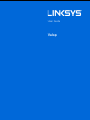 1
1
-
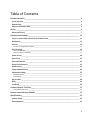 2
2
-
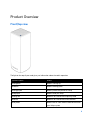 3
3
-
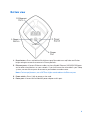 4
4
-
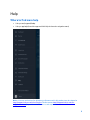 5
5
-
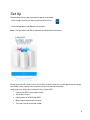 6
6
-
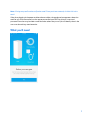 7
7
-
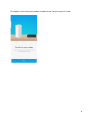 8
8
-
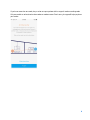 9
9
-
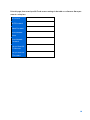 10
10
-
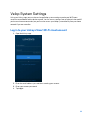 11
11
-
 12
12
-
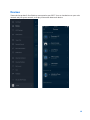 13
13
-
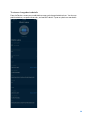 14
14
-
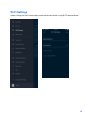 15
15
-
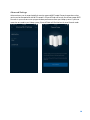 16
16
-
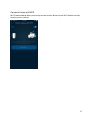 17
17
-
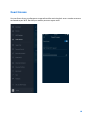 18
18
-
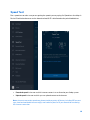 19
19
-
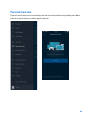 20
20
-
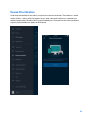 21
21
-
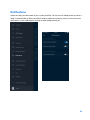 22
22
-
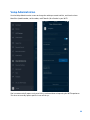 23
23
-
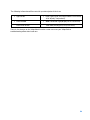 24
24
-
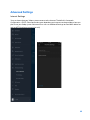 25
25
-
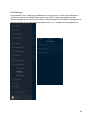 26
26
-
 27
27
-
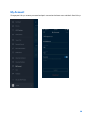 28
28
-
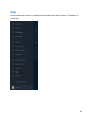 29
29
-
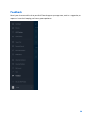 30
30
-
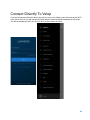 31
31
-
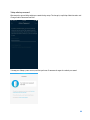 32
32
-
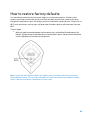 33
33
-
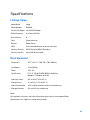 34
34
-
 35
35
-
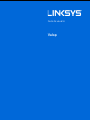 36
36
-
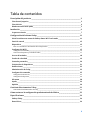 37
37
-
 38
38
-
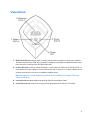 39
39
-
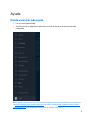 40
40
-
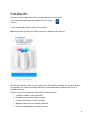 41
41
-
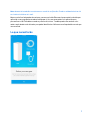 42
42
-
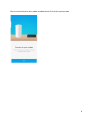 43
43
-
 44
44
-
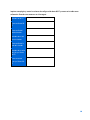 45
45
-
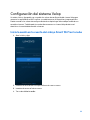 46
46
-
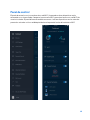 47
47
-
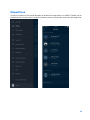 48
48
-
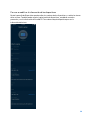 49
49
-
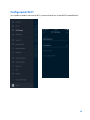 50
50
-
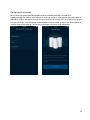 51
51
-
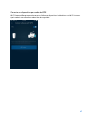 52
52
-
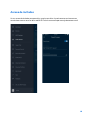 53
53
-
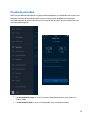 54
54
-
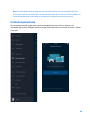 55
55
-
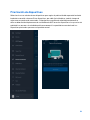 56
56
-
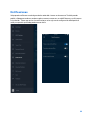 57
57
-
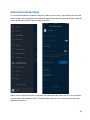 58
58
-
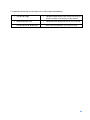 59
59
-
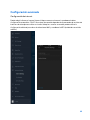 60
60
-
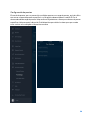 61
61
-
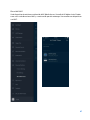 62
62
-
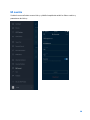 63
63
-
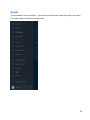 64
64
-
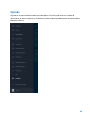 65
65
-
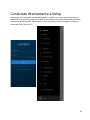 66
66
-
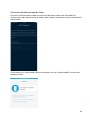 67
67
-
 68
68
-
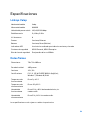 69
69
-
 70
70
-
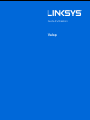 71
71
-
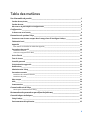 72
72
-
 73
73
-
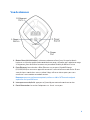 74
74
-
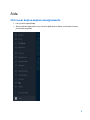 75
75
-
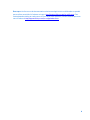 76
76
-
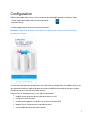 77
77
-
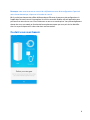 78
78
-
 79
79
-
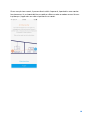 80
80
-
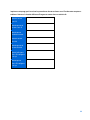 81
81
-
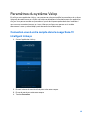 82
82
-
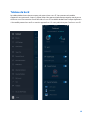 83
83
-
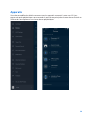 84
84
-
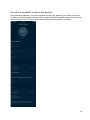 85
85
-
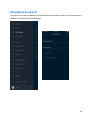 86
86
-
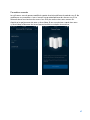 87
87
-
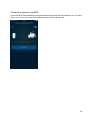 88
88
-
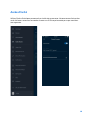 89
89
-
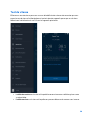 90
90
-
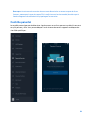 91
91
-
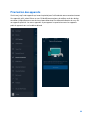 92
92
-
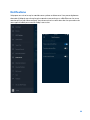 93
93
-
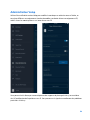 94
94
-
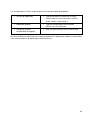 95
95
-
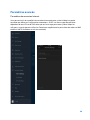 96
96
-
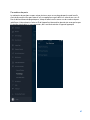 97
97
-
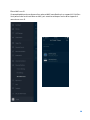 98
98
-
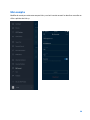 99
99
-
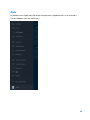 100
100
-
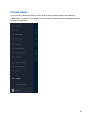 101
101
-
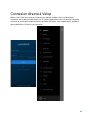 102
102
-
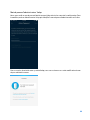 103
103
-
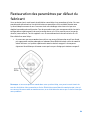 104
104
-
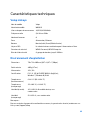 105
105
-
 106
106
-
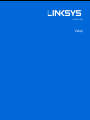 107
107
-
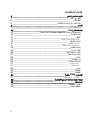 108
108
-
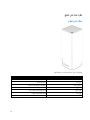 109
109
-
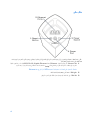 110
110
-
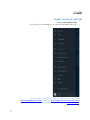 111
111
-
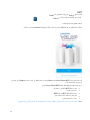 112
112
-
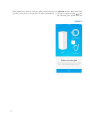 113
113
-
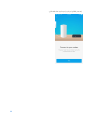 114
114
-
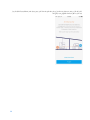 115
115
-
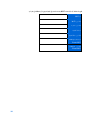 116
116
-
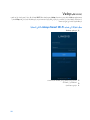 117
117
-
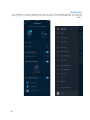 118
118
-
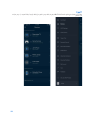 119
119
-
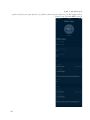 120
120
-
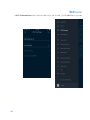 121
121
-
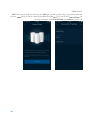 122
122
-
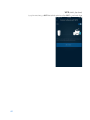 123
123
-
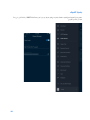 124
124
-
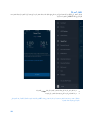 125
125
-
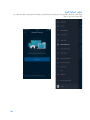 126
126
-
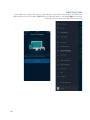 127
127
-
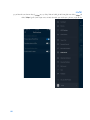 128
128
-
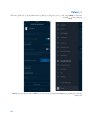 129
129
-
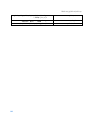 130
130
-
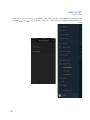 131
131
-
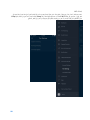 132
132
-
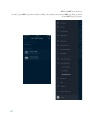 133
133
-
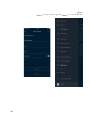 134
134
-
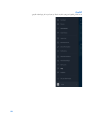 135
135
-
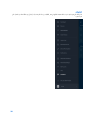 136
136
-
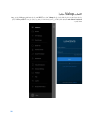 137
137
-
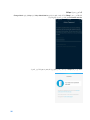 138
138
-
 139
139
-
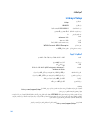 140
140
-
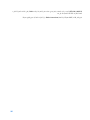 141
141
-
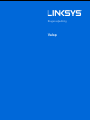 142
142
-
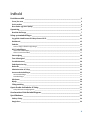 143
143
-
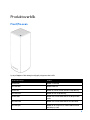 144
144
-
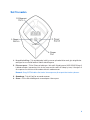 145
145
-
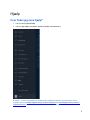 146
146
-
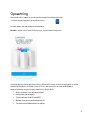 147
147
-
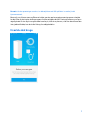 148
148
-
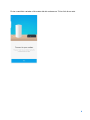 149
149
-
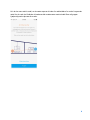 150
150
-
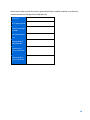 151
151
-
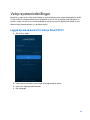 152
152
-
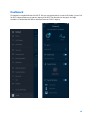 153
153
-
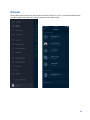 154
154
-
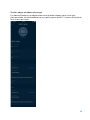 155
155
-
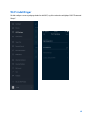 156
156
-
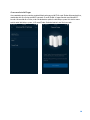 157
157
-
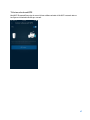 158
158
-
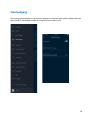 159
159
-
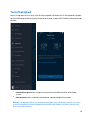 160
160
-
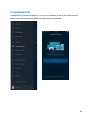 161
161
-
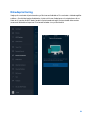 162
162
-
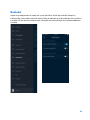 163
163
-
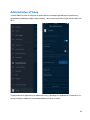 164
164
-
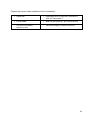 165
165
-
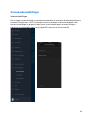 166
166
-
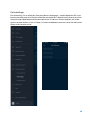 167
167
-
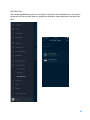 168
168
-
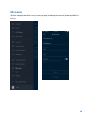 169
169
-
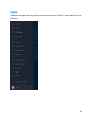 170
170
-
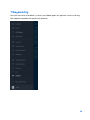 171
171
-
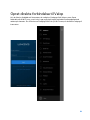 172
172
-
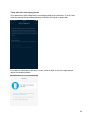 173
173
-
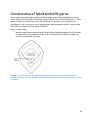 174
174
-
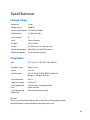 175
175
-
 176
176
-
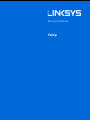 177
177
-
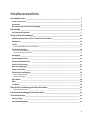 178
178
-
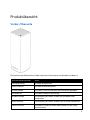 179
179
-
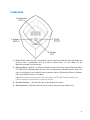 180
180
-
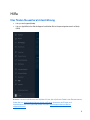 181
181
-
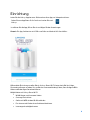 182
182
-
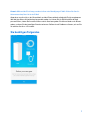 183
183
-
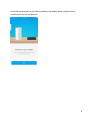 184
184
-
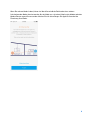 185
185
-
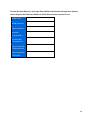 186
186
-
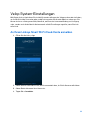 187
187
-
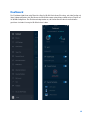 188
188
-
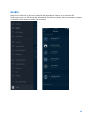 189
189
-
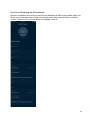 190
190
-
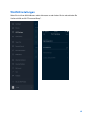 191
191
-
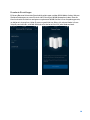 192
192
-
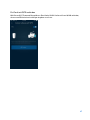 193
193
-
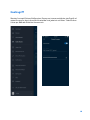 194
194
-
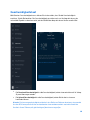 195
195
-
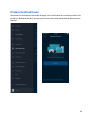 196
196
-
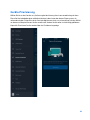 197
197
-
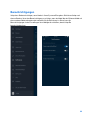 198
198
-
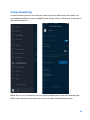 199
199
-
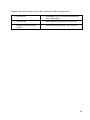 200
200
-
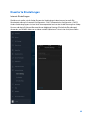 201
201
-
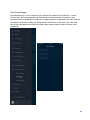 202
202
-
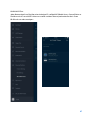 203
203
-
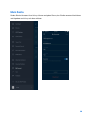 204
204
-
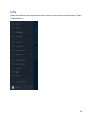 205
205
-
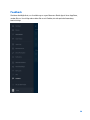 206
206
-
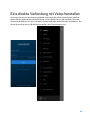 207
207
-
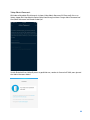 208
208
-
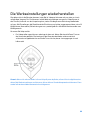 209
209
-
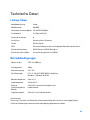 210
210
-
 211
211
-
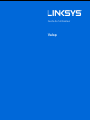 212
212
-
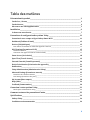 213
213
-
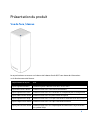 214
214
-
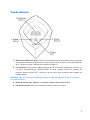 215
215
-
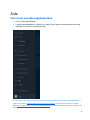 216
216
-
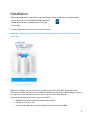 217
217
-
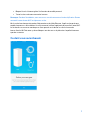 218
218
-
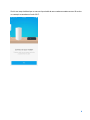 219
219
-
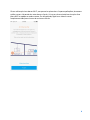 220
220
-
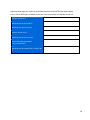 221
221
-
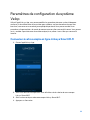 222
222
-
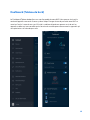 223
223
-
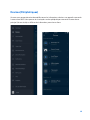 224
224
-
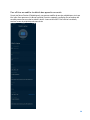 225
225
-
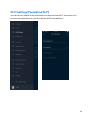 226
226
-
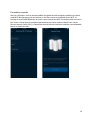 227
227
-
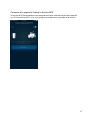 228
228
-
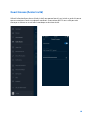 229
229
-
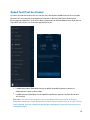 230
230
-
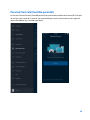 231
231
-
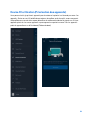 232
232
-
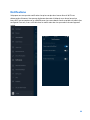 233
233
-
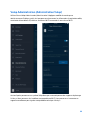 234
234
-
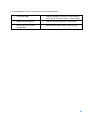 235
235
-
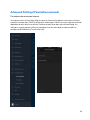 236
236
-
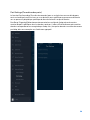 237
237
-
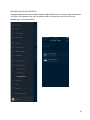 238
238
-
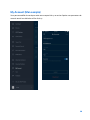 239
239
-
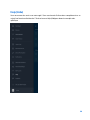 240
240
-
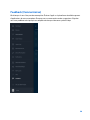 241
241
-
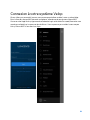 242
242
-
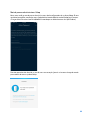 243
243
-
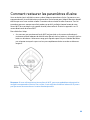 244
244
-
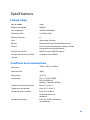 245
245
-
 246
246
-
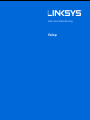 247
247
-
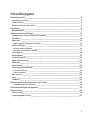 248
248
-
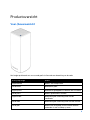 249
249
-
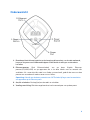 250
250
-
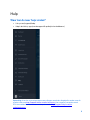 251
251
-
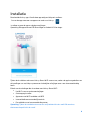 252
252
-
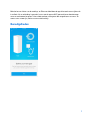 253
253
-
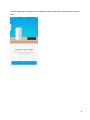 254
254
-
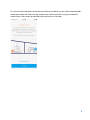 255
255
-
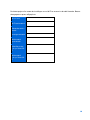 256
256
-
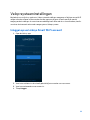 257
257
-
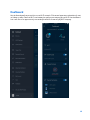 258
258
-
 259
259
-
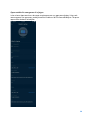 260
260
-
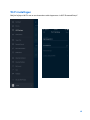 261
261
-
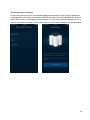 262
262
-
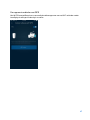 263
263
-
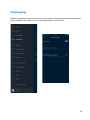 264
264
-
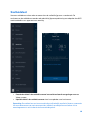 265
265
-
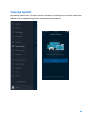 266
266
-
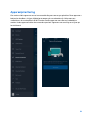 267
267
-
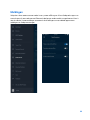 268
268
-
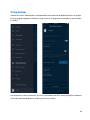 269
269
-
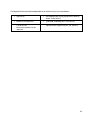 270
270
-
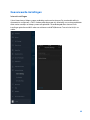 271
271
-
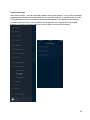 272
272
-
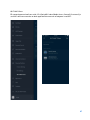 273
273
-
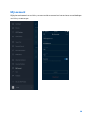 274
274
-
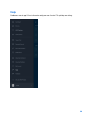 275
275
-
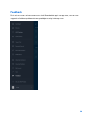 276
276
-
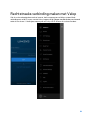 277
277
-
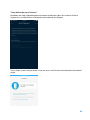 278
278
-
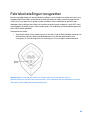 279
279
-
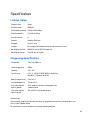 280
280
-
 281
281
-
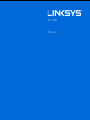 282
282
-
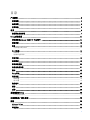 283
283
-
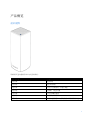 284
284
-
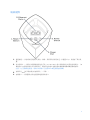 285
285
-
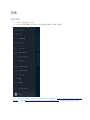 286
286
-
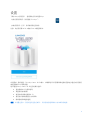 287
287
-
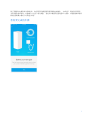 288
288
-
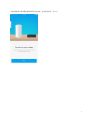 289
289
-
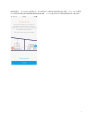 290
290
-
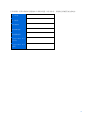 291
291
-
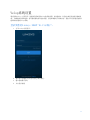 292
292
-
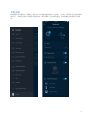 293
293
-
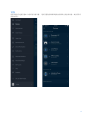 294
294
-
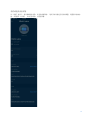 295
295
-
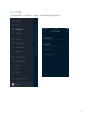 296
296
-
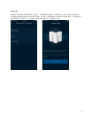 297
297
-
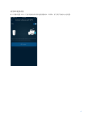 298
298
-
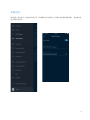 299
299
-
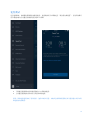 300
300
-
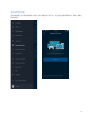 301
301
-
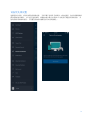 302
302
-
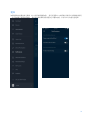 303
303
-
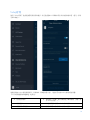 304
304
-
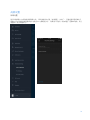 305
305
-
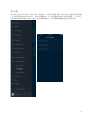 306
306
-
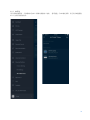 307
307
-
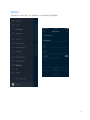 308
308
-
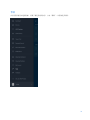 309
309
-
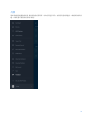 310
310
-
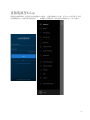 311
311
-
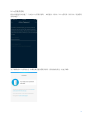 312
312
-
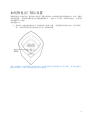 313
313
-
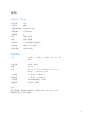 314
314
-
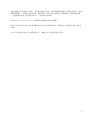 315
315
-
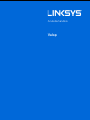 316
316
-
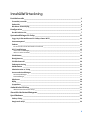 317
317
-
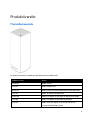 318
318
-
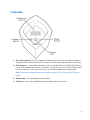 319
319
-
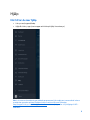 320
320
-
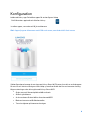 321
321
-
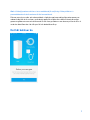 322
322
-
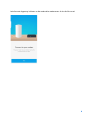 323
323
-
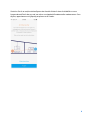 324
324
-
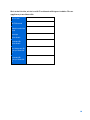 325
325
-
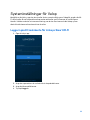 326
326
-
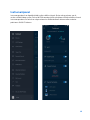 327
327
-
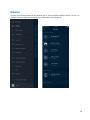 328
328
-
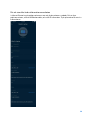 329
329
-
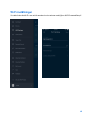 330
330
-
 331
331
-
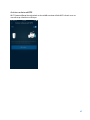 332
332
-
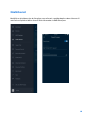 333
333
-
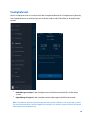 334
334
-
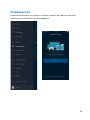 335
335
-
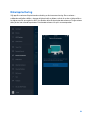 336
336
-
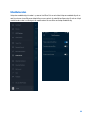 337
337
-
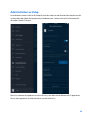 338
338
-
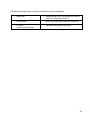 339
339
-
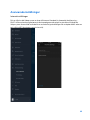 340
340
-
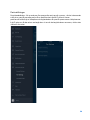 341
341
-
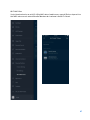 342
342
-
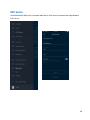 343
343
-
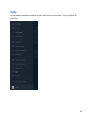 344
344
-
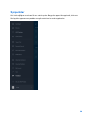 345
345
-
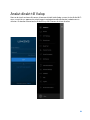 346
346
-
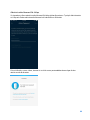 347
347
-
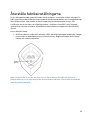 348
348
-
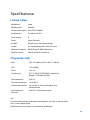 349
349
-
 350
350
-
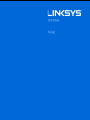 351
351
-
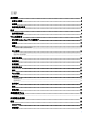 352
352
-
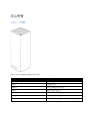 353
353
-
 354
354
-
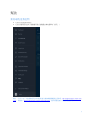 355
355
-
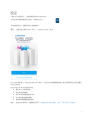 356
356
-
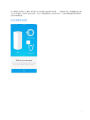 357
357
-
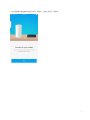 358
358
-
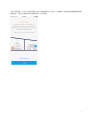 359
359
-
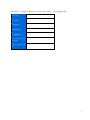 360
360
-
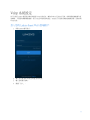 361
361
-
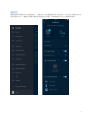 362
362
-
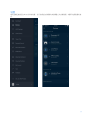 363
363
-
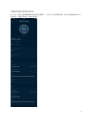 364
364
-
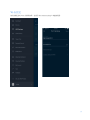 365
365
-
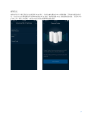 366
366
-
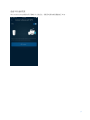 367
367
-
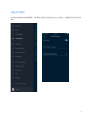 368
368
-
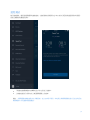 369
369
-
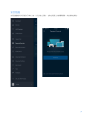 370
370
-
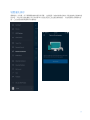 371
371
-
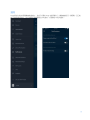 372
372
-
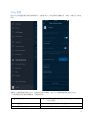 373
373
-
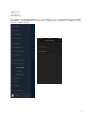 374
374
-
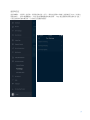 375
375
-
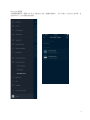 376
376
-
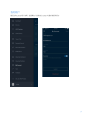 377
377
-
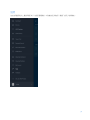 378
378
-
 379
379
-
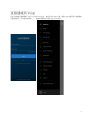 380
380
-
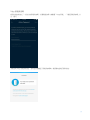 381
381
-
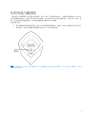 382
382
-
 383
383
-
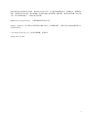 384
384
in andere talen
- English: Linksys WHW0302B User manual
- français: Linksys WHW0302B Manuel utilisateur
- español: Linksys WHW0302B Manual de usuario
- Deutsch: Linksys WHW0302B Benutzerhandbuch
- dansk: Linksys WHW0302B Brugermanual
- svenska: Linksys WHW0302B Användarmanual
Gerelateerde papieren
-
Linksys UWAG200G Handleiding
-
Linksys WRT54G(EU/LA) Handleiding
-
Linksys WRT3200ACM-EU Routeur Wi-Fi AC3200 MU-MIMO AC wave 2 Open source Handleiding
-
Cisco X2000-RM de handleiding
-
Cisco X3500 de handleiding
-
Linksys X1000 de handleiding
-
Cisco WUMC710 de handleiding
-
Linksys X6200 de handleiding
-
Linksys WRT54GS de handleiding